win11怎么退出windows账户
更新时间:2024-11-11 10:41:14作者:xiaoliu
Win11是微软公司最新推出的操作系统,带来了许多新的功能和改进,在使用Win11的过程中,有时候我们需要退出Windows账户,可能是因为需要切换到另一个账户,或者是需要注销当前账户。Win11如何退出Windows账户呢?下面我们就来看看具体的操作步骤。
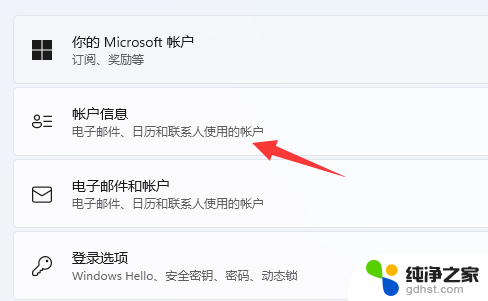
1、首先我们点击“ 开始 ”。
2、然后点击“ 头 像 ”。
3、接着点击“ 更改账户设置 ”。
4、接着点击“ 改用本地账户登录 ”。
5、然后我们点击“ 下一页 ”。
6、进入之后我们填写用户名还有密码然后点击下一页。
7、设置完成之后切换到本地账户然后点击注销完成就好了。
以上就是win11怎么退出windows账户的全部内容,有需要的用户就可以根据小编的步骤进行操作了,希望能够对大家有所帮助。
- 上一篇: win11笔记本怎么插耳机
- 下一篇: 如何查看系统日志 win11
win11怎么退出windows账户相关教程
-
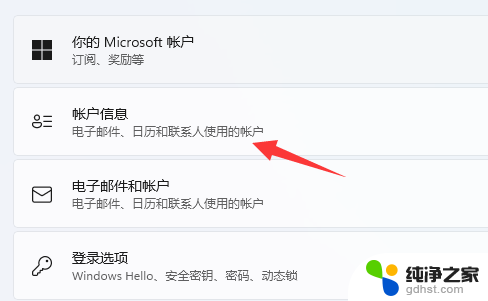 怎么退出电脑windows账户win11
怎么退出电脑windows账户win112024-11-09
-
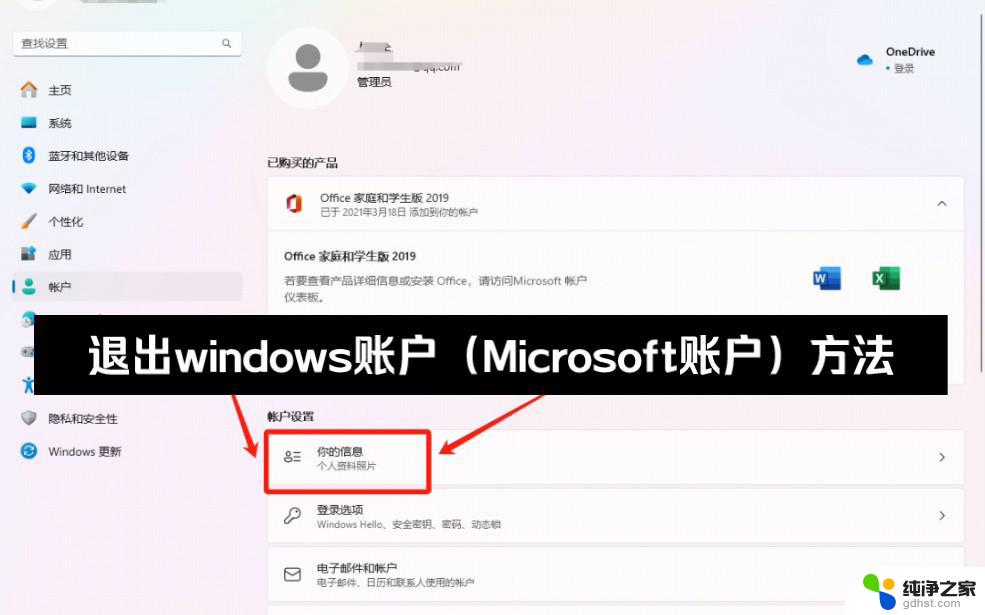 win11退出原来的微软账户
win11退出原来的微软账户2024-11-06
-
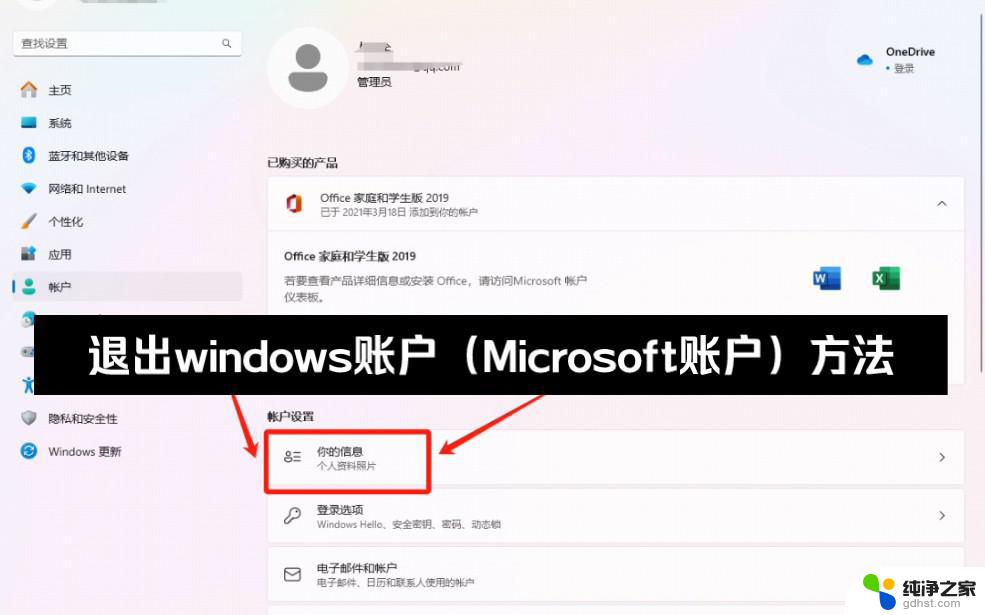 win11系统电脑退出账户登录方法
win11系统电脑退出账户登录方法2024-10-28
-
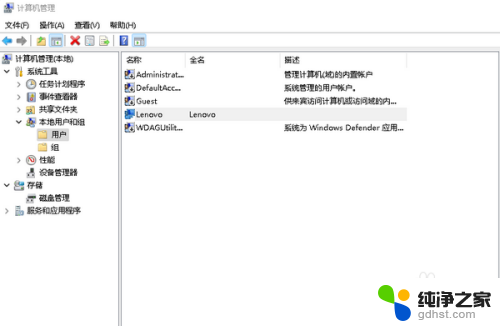 win11微软账户开机2个账户
win11微软账户开机2个账户2024-10-28
win11系统教程推荐